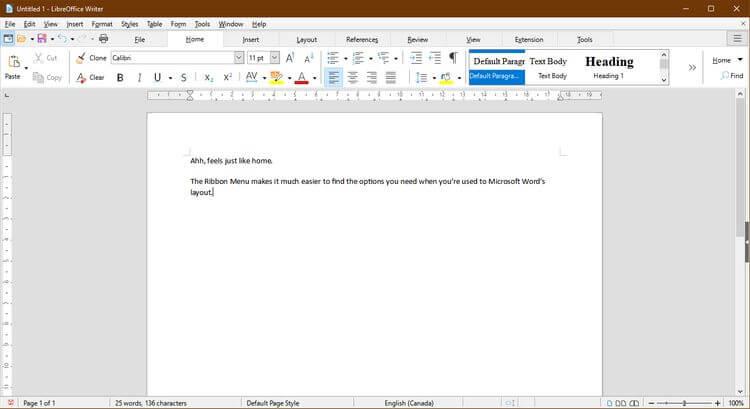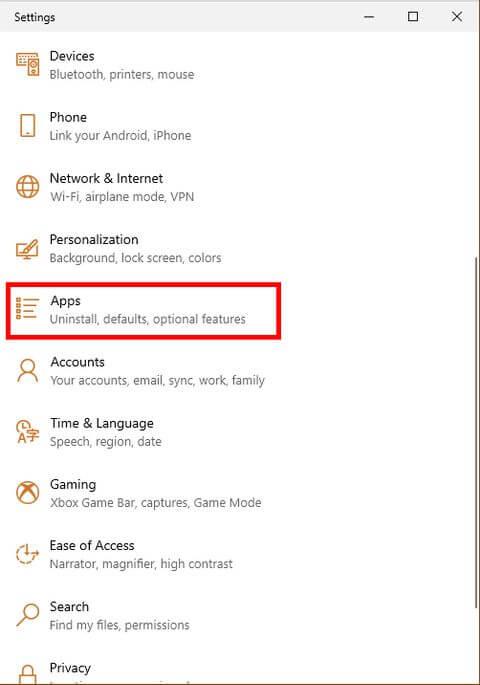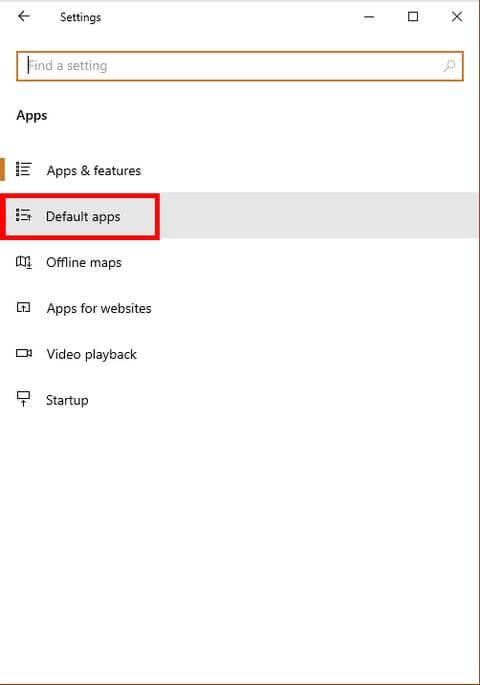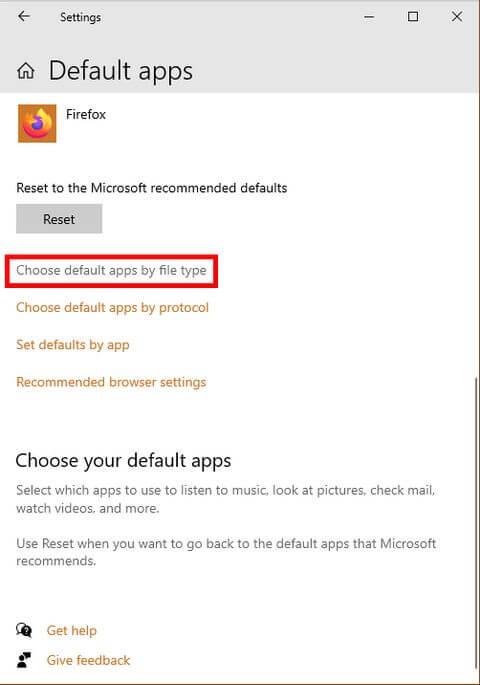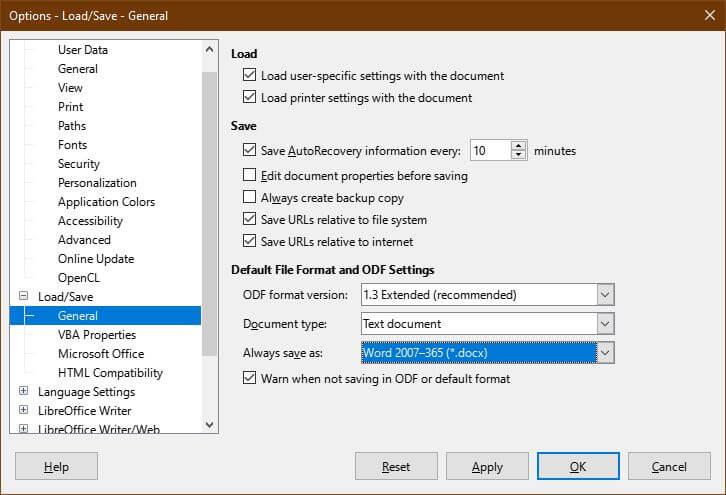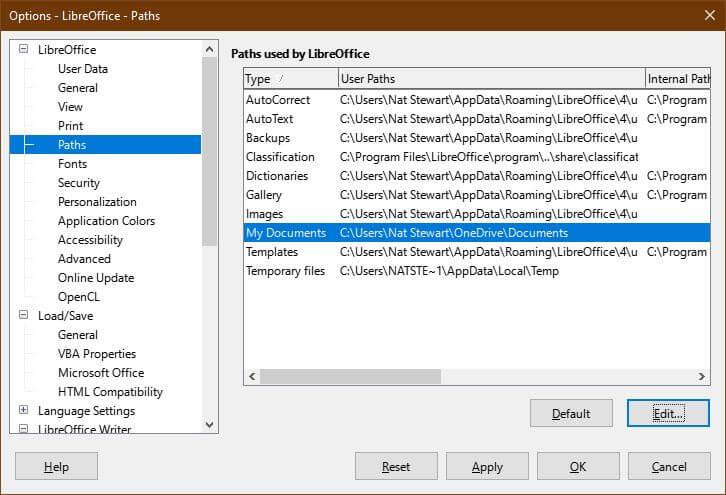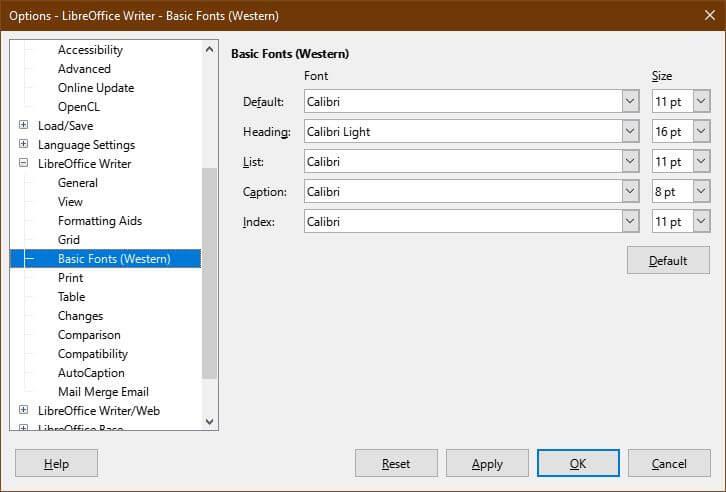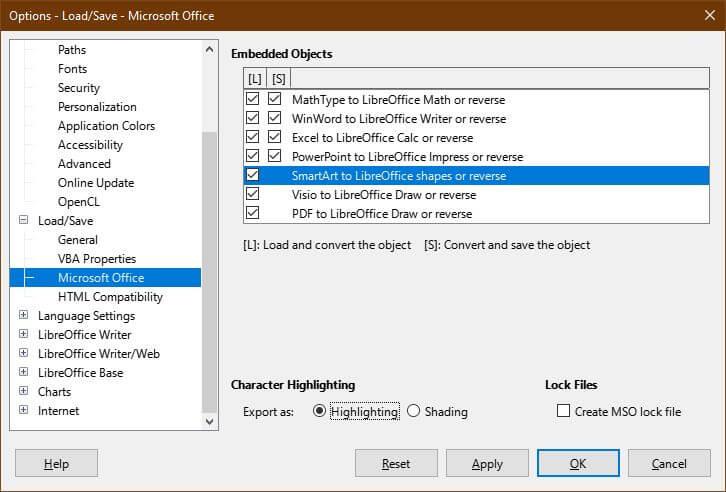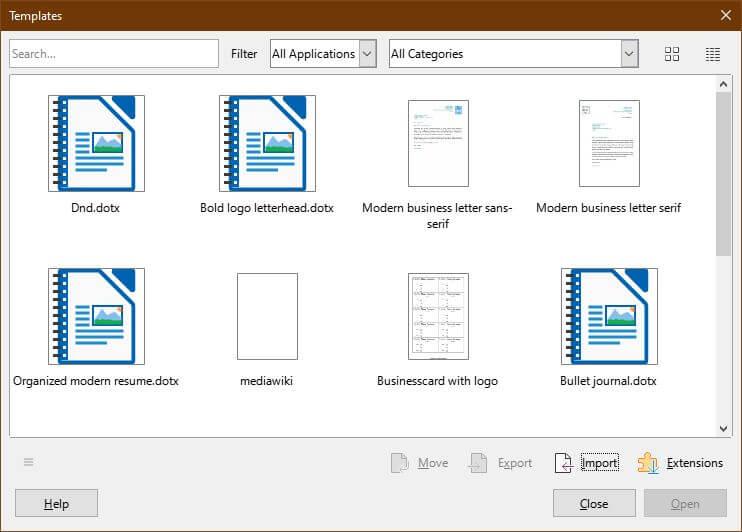Jika Anda berencana beralih dari Microsoft Word ke LibreOffice Writer namun masih menginginkan pengalaman serupa, berikut cara menyesuaikan editor teks ini.
Salah satu fitur terbaik LibreOffice Writer adalah memungkinkan pengguna untuk menyesuaikannya. Jika Anda familiar dengan pengaturan dan tata letak Microsoft Word, Anda bisa membuat LibreOffice terlihat seperti Word. Berikut cara mengatur LibreOffice Writer agar berjalan seperti Microsoft Word .
Cara mengatur LibreOffice Writer seperti Microsoft Word
Ubah menu pita
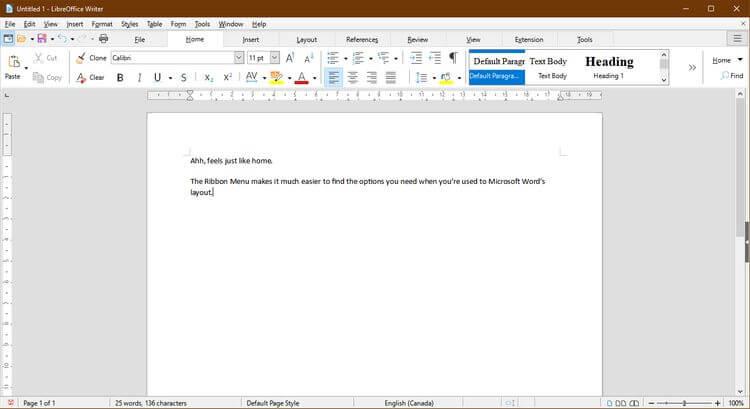
Setelah Anda terbiasa menggunakan menu Pita Microsoft yang rapi, Anda mungkin merasa tidak nyaman untuk beralih ke Toolbar lain. Namun, hal itu dapat diperbaiki di Office Writer. Buka Lihat > Antarmuka Pengguna > pilih Tab > Klik Terapkan ke Penulis .
Anda juga dapat mengubah ikon agar terlihat seperti Microsoft Word dengan ekstensi. Unduh file .oxt dari OneDrive. Selanjutnya, salin file C:\Program Files\LibreOffice\share\config . Di LibreOffice Writer, buka tab Ekstensi dan pilih Kelola .
Di menu Ekstensi , pilih Tambah > file .oxt yang baru saja Anda unduh. Anda perlu memulai ulang LibreOffice untuk melihat perubahan apa pun. Terakhir, buka Alat > Opsi > LibreOffice > Tampilan > pilih Office13 dari menu Gaya Ikon .
Tetapkan aplikasi default untuk sistem
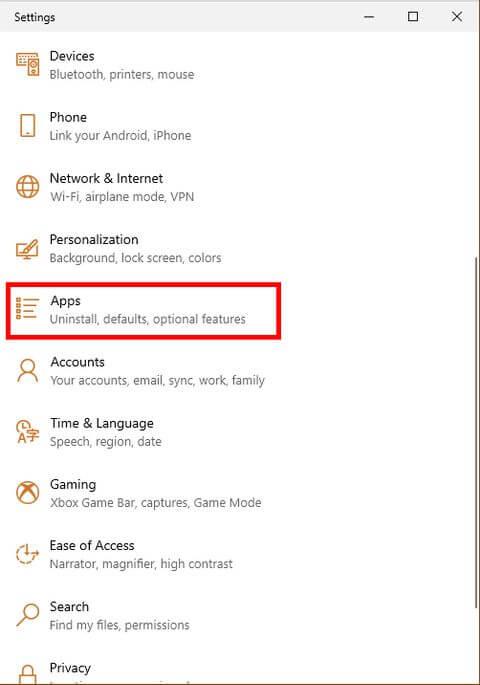
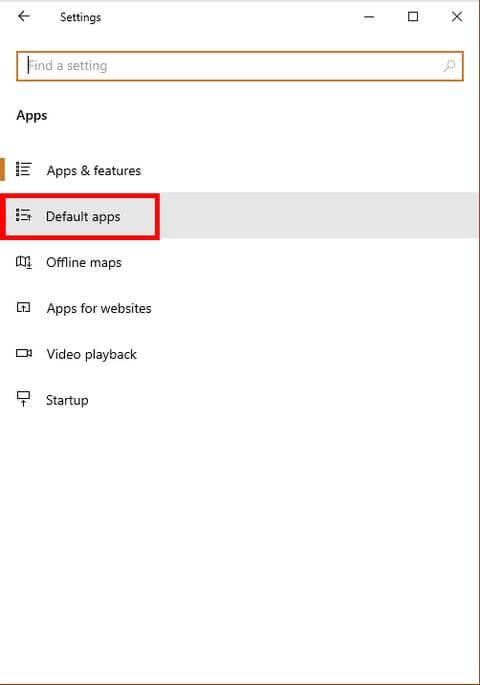
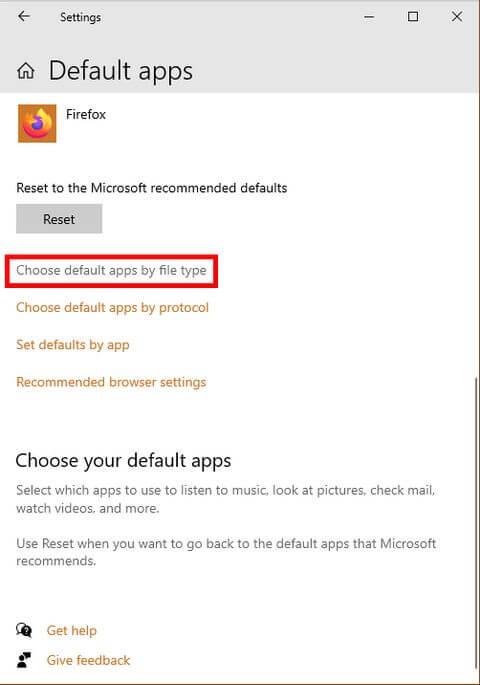
Satu hal yang mengganggu saat beralih ke program baru adalah komputer terus membuka file dengan aplikasi lama. Untuk menghindarinya, pastikan LibreOffice Writer adalah aplikasi default yang membuka semua jenis file dokumen.
Di Windows 10, buka Pengaturan > Aplikasi > Aplikasi default > Pilih aplikasi default berdasarkan jenis file . Atur aplikasi default untuk membuka file .doc , .docx , .rtf dan .odt sebagai LibreOffice Writer. Jangan lupa klik Terapkan setelah menyelesaikan pilihan Anda.
Tetapkan pengaturan default untuk dokumen
Cara termudah untuk menghindari kesalahan kompatibilitas adalah dengan menyesuaikan pengaturan penyimpanan. Berikut cara membuatnya berfungsi seperti Microsoft Word.
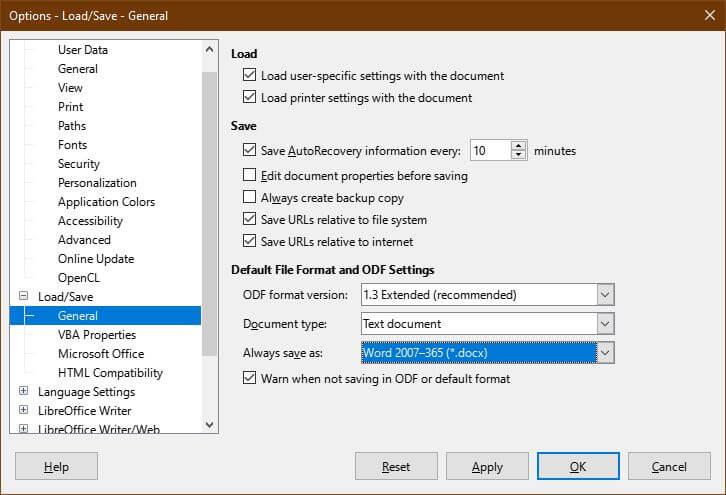
Untuk mengatur .docx sebagai jenis penyimpanan file default, buka Alat > Opsi > Muat/Simpan > Umum > Selalu simpan sebagai dan pilih .docx . Setelah memilih jenis file, klik Terapkan .
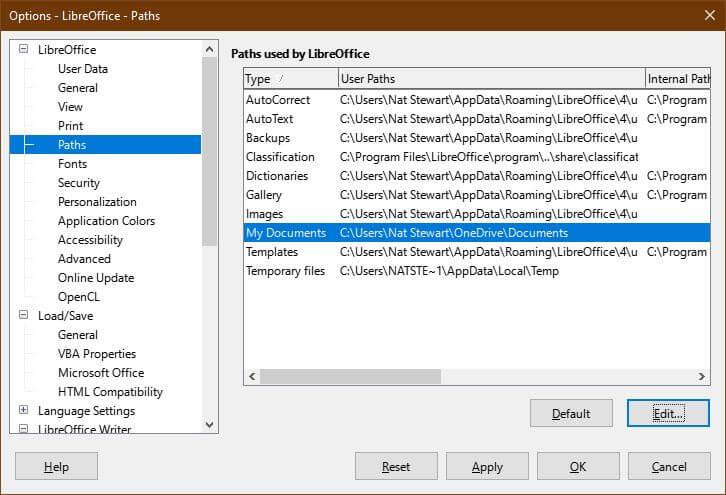
Untuk mengatur OneDrive sebagai lokasi penyimpanan default, buka Alat > Opsi > LibreOffice > Jalur . Pilih jalur Dokumen Saya dan pilih Edit . Navigasikan ke folder OneDrive dan klik Pilih Folder . Klik Terapkan .
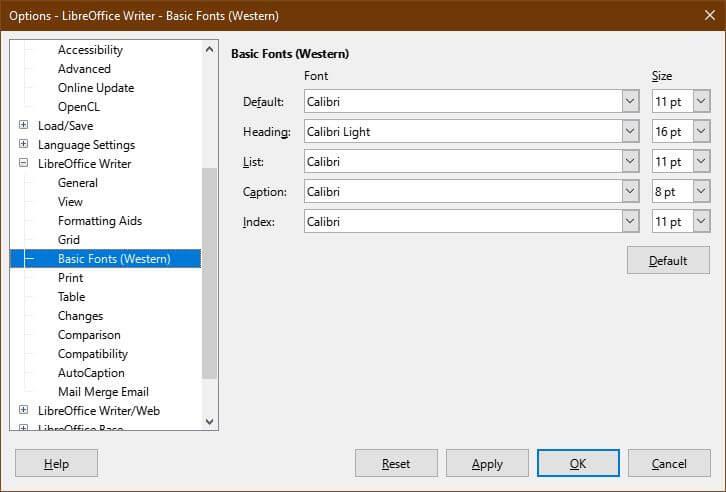
Untuk mengatur font default, buka Alat > Opsi > LibreOffice Writer > Font Dasar . Pilih Calibri sebagai default dan buka Calibri Light . Klik Terapkan .
Pilih kompatibilitas file
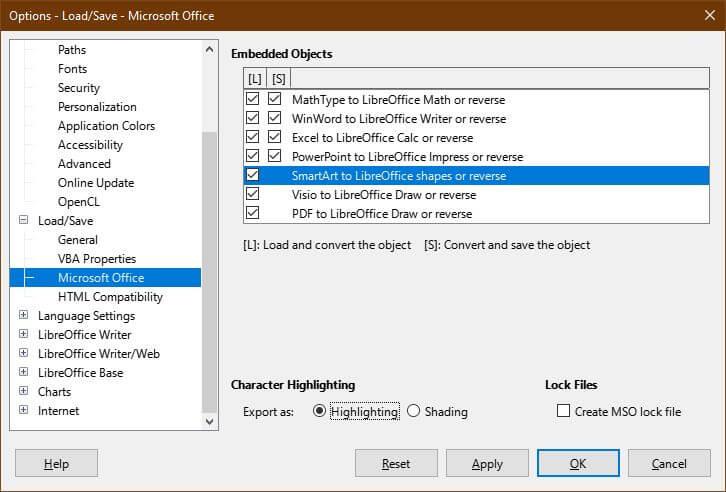
Untuk memastikan file dibuka dengan program lain tanpa masalah, buka Tools > Options > Load/Save . Centang bentuk SmartArt ke LibreOffice atau balikkan dan ubah Character Highlighting menjadi Highlighting . Klik Terapkan.

Anda juga ingin memastikan file yang dibuat di LibreOffice Writer dapat dibuka di Microsoft Word. Misalnya, Wrtier memiliki beberapa opsi pembuatan formulir, namun beberapa di antaranya tidak berfungsi di Microsoft Word.
Untuk membatasinya hanya pada elemen formulir yang kompatibel, buka Alat > Opsi > LibreOffice Writer > Kompatibilitas > centang menu Atur Ulang Formulir agar kompatibel dengan MS .
Pada menu yang sama, centang bagian akhir yang kompatibel dengan Word . Tindakan ini menyebabkan LibreOffice Writer secara otomatis menambahkan spasi antar paragraf, seperti Word. Jika Anda menggunakan baris kosong, akan ada spasi besar antar paragraf saat diimpor ke Word.
Klik Terapkan untuk menyimpan perubahan.
Masukkan Gaya dan Templat
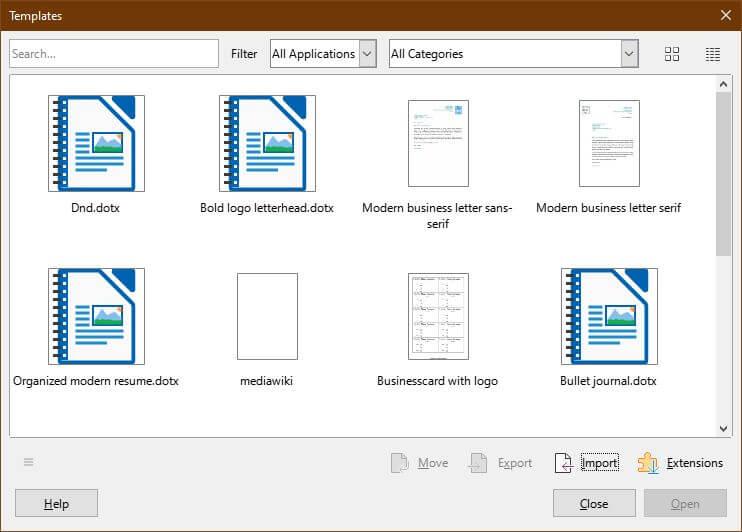
Anda dapat terus menggunakan templat di Microsoft Word, bahkan setelah Anda menonaktifkan produk. Anda dapat melakukan hal yang sama untuk setiap preset model, seperti mengubah header.
Pertama, buka File > Templat > Kelola Templat , atau tekan CTRL+Shift+N . Di menu Templat , pilih Impor . Anda harus memilih kategori atau membuat yang baru jika tidak ada preset yang sesuai.
- Templat yang dimuat dari Word terletak di C:\Users\USERNAME\AppData\Roaming\Microsoft\Templates
- Judul, preset gaya daftar... terletak di
C:\Users\USERNAME\AppData\Roaming\Microsoft\QuickStyles
Ingatlah untuk mengubah USERNAME dengan nama yang Anda gunakan.
Di atas adalah cara untuk menyesuaikan LibreOffice Writer agar berfungsi seperti Word. Semoga artikel ini bermanfaat bagi Anda.